这个方法是给有pycharm,并且已经配置完所有python环境变量小伙伴的。cmd应该也可以吧,但是我之前conda 下载命令成功了但是没在jupyter里看到python3
打开pycharm中的Teminal安装notebook之后,回到cmd里运行jupyter notebook就可以看到python3。
给大家一个安装代码方便直接黏贴:pip install notebook -i https://pypi.tuna.tsinghua.edu.cn/simple
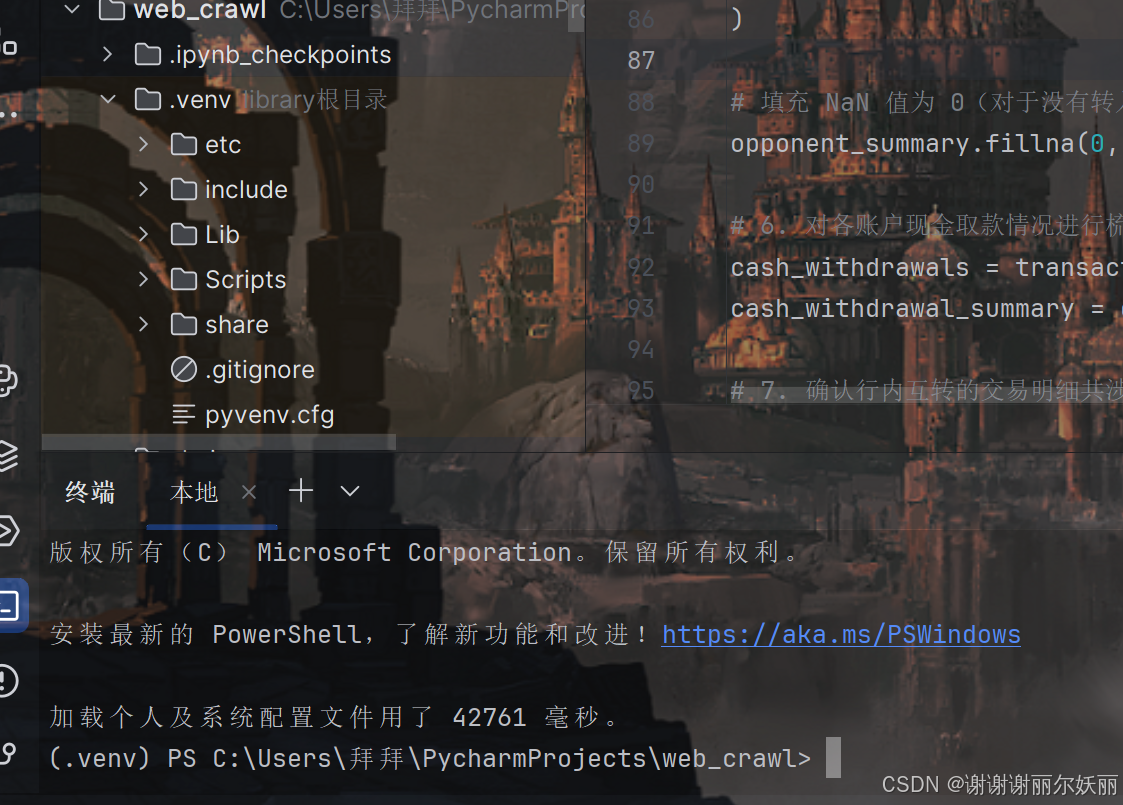
在这里黏贴,我这个快一点因为是清华源的,因为我之前想做pycharm里的jupyter但是没弄出来,版本太老了我也懒得重新安装,反正捅咕捅咕这个方法就出来了
报错pip的就是还没下载pip
就去下载软件包那里也行就是慢点
打开设置
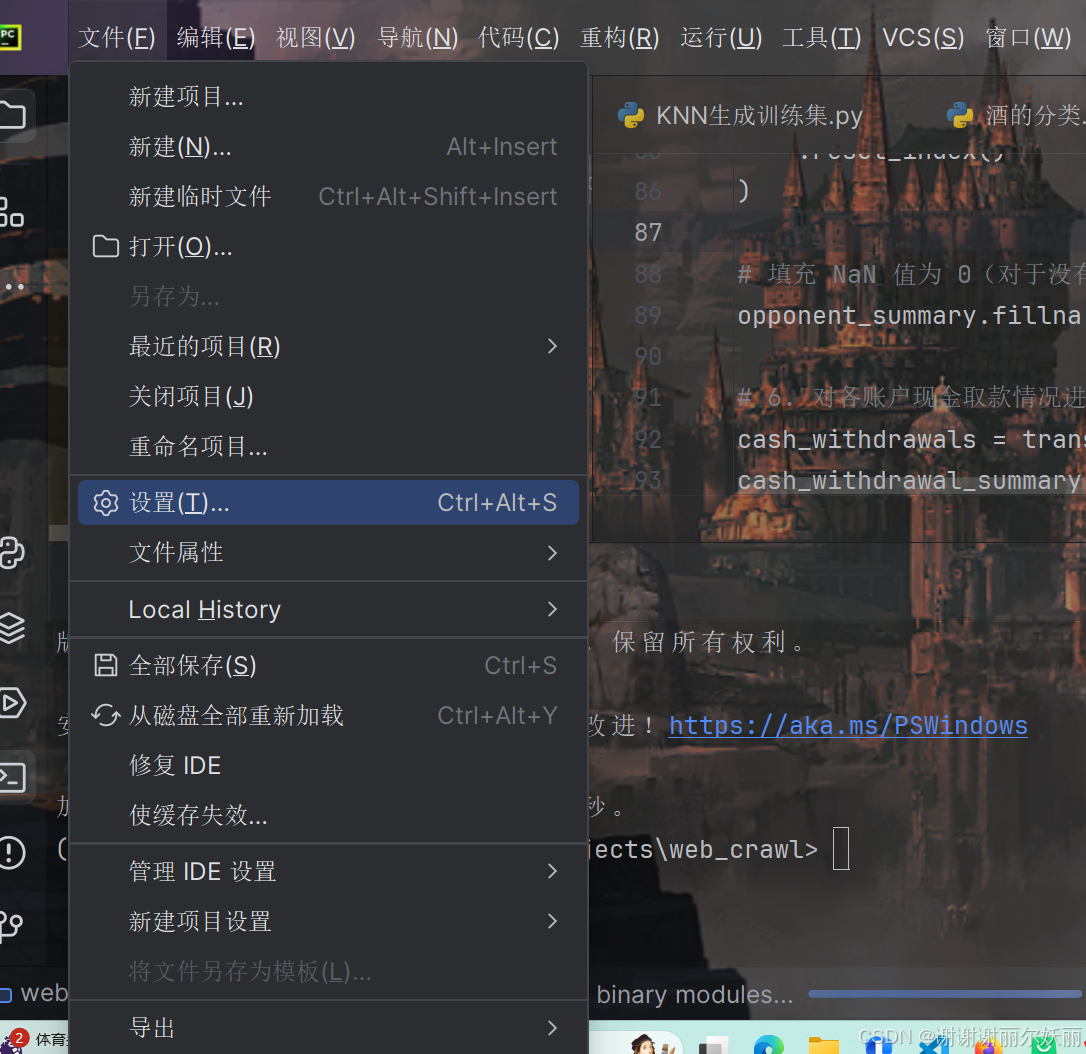 、
、
python解释器
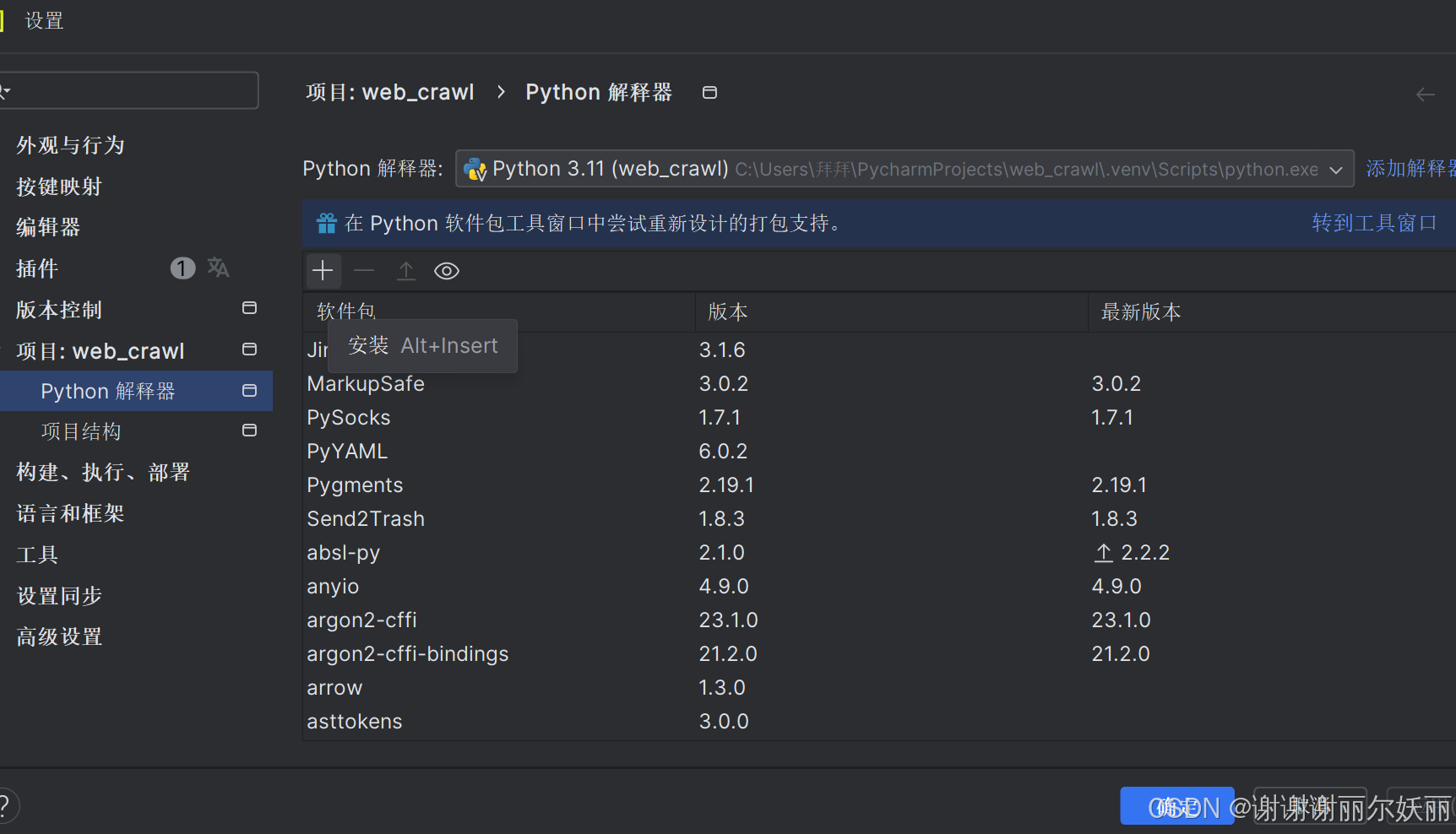
打开软件包
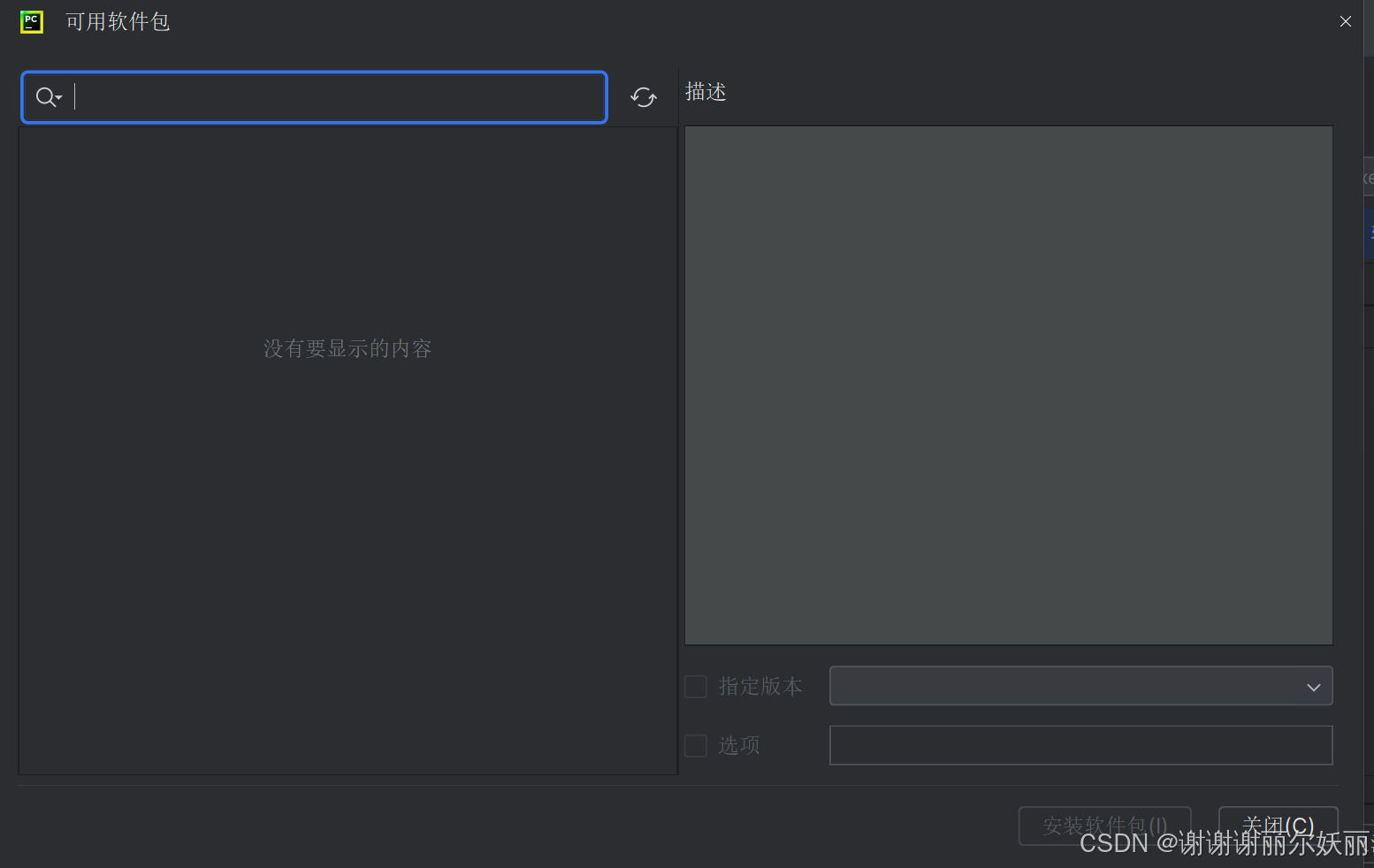
这个要等一会下面的软件包都出来再搜索,我懒得等了。notebook包




















 6168
6168

 被折叠的 条评论
为什么被折叠?
被折叠的 条评论
为什么被折叠?








